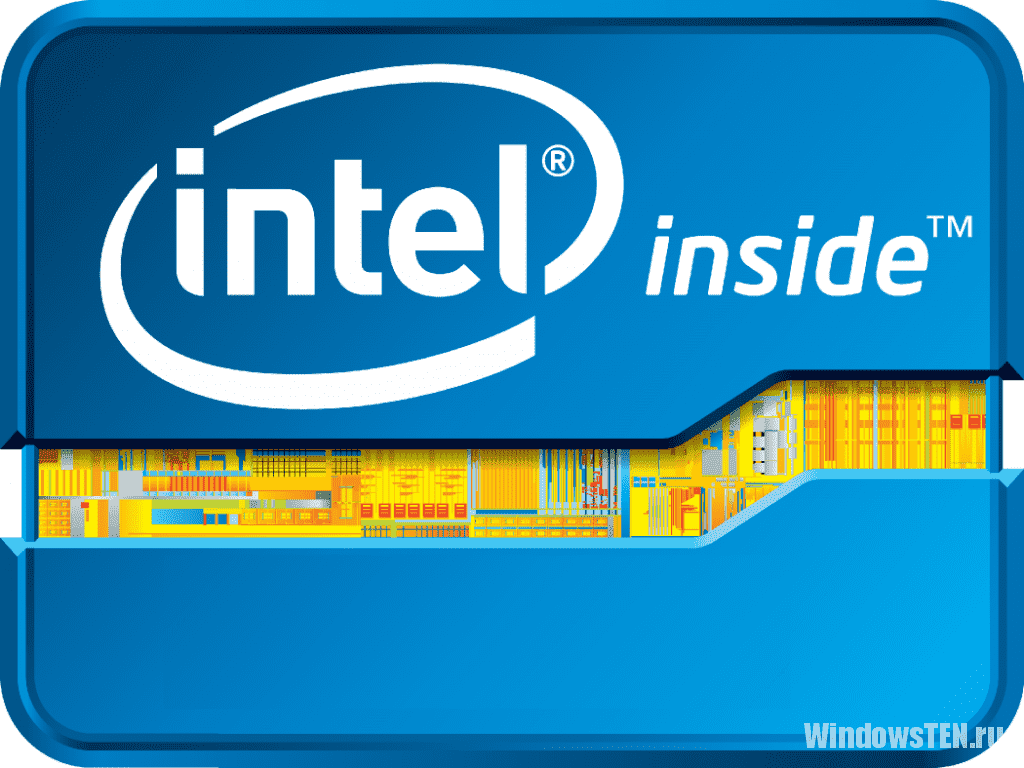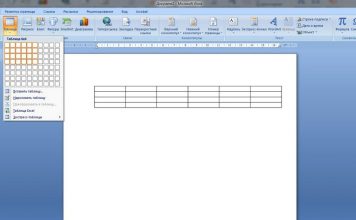“Как выбрать качественный и недорогой ноутбук?», — таким вопросом задаётся не один десяток людей. Пришла пора выяснить, на что нужно ориентироваться при выборе ноутбука, чтобы девайс прослужил долго и не доставил лишних хлопот.
Бюджетный девайс от известных производителей
Как показывает статистика, недорогие ноутбуки попадают в ремонт намного реже, нежели их собратья класса «премиум». Какие же производители занимают лидирующие позиции по продаже бюджетных девайсов?
| Производитель | Описание |
| Acer | Тайваньская компания по производству компьютерной техники и электроники. Основана в 1976 году. По состоянию на 2014 год, оборот компании составляет $24 млрд. В рейтинге Fortune Global 500 занимает 487 место. |
| ASUS | Тайваньская компания, производящая разнообразную компьютерную технику (как комплектующие, так и готовые продукты). Полное наименование компании — ASUSTeK Computer Inc. Основана в 1998 году. По состоянию на 2011 год, оборот компании составляет $32,8 млрд. |
| HP | Крупнейшая американская компания в сфере информационных технологий и кибернетики, поставщик аппаратного и программного обеспечения для организаций и индивидуальных потребителей. Основана в 1939 году. По состоянию на 2014 год, оборот компании составил $111,454 млрд. В 1 ноября 2015 года компания Hewlett-Packard была реорганизована на две компании: HP Inc. и Hewlett Packard Enterprise. |
| Dell | Одна из крупнейших компаний в области производства компьютеров. Основана в 1984 году. По состоянию на 2015 год, оборот Dell составил $59 млрд. 1 сентября 2016 года компания была упразднена по причине покупки EMC и слияния в одну общую частную компанию Dell Technologies. |
| Lenovo | Китайская компьютерная компания. Основана в 1984 году. Оборот Lenovo Group Limited по состоянию на 2016 год составляет $46,296. |
Основные характеристики при выборе
Переходим непосредственно к детальному разбору параметров выбора недорогого девайса.
Экран
Многие фирмы, производящие ноутбуки по невысокой цене предпочитают ставить экраны HD LED хорошего качества. Соль заключается в следующем: экран дорогого лэптопа уступает, или, по крайней мере, не превосходит в качестве изображения недорогой ноутбук. При выборе девайса обращайте внимание на «лицо». Оно может быть глянцевым и матовым. Какое лучше?
| Экран | Глянец | Матовый |
| Минусы | Такой экран выгодно смотрится на прилавках магазинов, не более того. Если вы решитесь на покупку сего продукта, то будьте готовы, что в нестандартных условиях (путешествие, или работа за столиком в кафе) вам придётся искать удобное положение. Ещё бы: в матрице с глянцевым покрытием всё отражается, как в зеркале. Это не сыграет вам на руку. | В отличие от глянцевого экрана контрастность и цветопередача матового на уровень ниже. (особенно у дешевых матрицах TN). |
| Плюсы | Глянцевый экран значительно улучшает цветопередачу и контрастность изображения. Так что, для работы с фото- или видеоматериалами предпочтительно выбирать его. | Матовый экран удобен в использовании (бликов и отражений нет). Меньшая нагрузка на глаза. |
Процессор
Процессор — «сердце и душа» гаджета. Довольно важно не ошибиться с его выбором, ведь от процессора зависит дальнейшая производительность ноутбука. Оптимальный вариант — процессор Intel или AMD. Но тут есть хитрость: если первый представитель отличается высокой скоростью работы, то второй может похвастаться более насыщенной встроенной графикой.
Сначала разберёмся с процессорами от Intel:
- Стоит иметь ввиду, что производительность процессора Celeron серии N2805-N2840 очень невысока, перенапрягать такой ноутбук тяжёлыми программами не стоит.
- Процессоры Pentium серии N2910-N2930 и N23510-N3540 скоростными характеристиками также не блещут.
- Более новые представители: двухъядерный Celeron и четырёхъядерный Pentium имеют более качественную видеокарту, однако даже это не обеспечит быстрого запуска, например, некоторых современных игр, даже при установке самых низких настроек качества.
- Наиболее оптимальный вариант – процессоры Intel Core i3 (например i3-5005U и i3-5010U). Они обеспечат довольно быструю работу ноутбука, хорошую игровую базу и экономичную работу девайса.
Процессоры от AMD:
- Относительно дешёвые процессоры серии E1 (2100, 6010, 2500, 7010) не обладают особой мощностью и подойдут для Интернет-сёрфинга или работы в офисе.
- Представители серии E2 (6110, 3800) обеспечат продуктивную работу с «тяжёлыми» программами, гарантируют быстродействие ноутбука, и обеспечат быстрый запуск игр с минимальными настройками качества. Однако со временем продуктивность такого девайса будет падать.
- Серия A4 ненамного опередила предыдущую по скорости работы и производительности.
- Самый лучший вариант – процессор серии A6 или A8. Именно они обеспечат комфортную работу с ноутбуков, его высокую производительность и отличный запуск многих современных игр.
Оперативная память

Далее при выборе следует ориентироваться на производительность процессора и ваши личные потребности. При двухъядерном процессоре достаточно и 2 Гб оперативной памяти, а вот для более мощных до 4 Гб, но не более.
Жёсткий диск
Во всех ноутбуках устанавливают жёсткий диск типа HDD. Стандартный его объём – 500 Гб. Этого с большим запасом хватает для хранения информации.

HDD диск всегда можно заменить на SSD (хоть это и влетит в копеечку). Он обеспечивает значительно высокую скорость работы.
Видеокарта
В недорогих девайсах не предусмотрена сильная встроенная видеокарта. Но, как уже было упомянуто в разделе «Процессор», встроенная видеокарта, большинства из них, позволяет сделать даже недорогой ноутбук способным поддерживать многие игры.
Это в особенности касается процессоров от Intel Core i3 и выше. Ноутбук с таким «ядром» наиболее оптимален для тех, кто хочет позволить себе иногда поиграть в игры. Однако стоит отметить, что недорогие девайсы не предназначены для постоянной работы с тяжёлыми играми с насыщенной графикой.
Периферия
- Wi-Fi адаптер поддерживается всеми ноутбуками, является встроенной функцией;
- Bluetooth и картридер также встроены во все бюджетные ноутбуки;
- камера и микрофон, как правило, находятся на приемлемом уровне, достаточном для комфортного общения в Интернете;
- привод DVD-RW. Его наличие значительно утяжеляет девайс. Так что, если вам нужен компактный ноутбук, можно обойтись и без него.
Делая вывод из всего вышеперечисленного, можно предположить, что идеальный бюджетный ноутбук имеет:
- Матовый экран с углом обзора от 170/160 и яркостью от 200 кд./кв.м.
- Процессор серии Intel Core i3 или AMD серии А6/А8.
- Оперативную память объемом до 4 Гб.
- Жёсткий диск HDD объёмом 500-750 Гб.
- Интегрированную видеокарту процессора Intel Core i3 или AMD (А6/А8).
Варианты недорогих моделей
Для примера, возьмем ноутбуки фирмы ASUS:
- Экономный. Для работы, учёбы идеально подойдёт, например, ASUS X540SA. Его стоимость не переступает порог 20 000 рублей. Он обладает хорошей производительностью. Девайс отличается удобством, оснащён платформой Windows 10 и процессором Intel Celeron.
 Важно! Если вы подбираете ноутбуки для работы или учебы, ознакомьтесь с материалом: “как выбрать ноутбук для учебы студенту”. Статья более детально ознакомит вас с моделями ноутбуков для данного сегмента.
Важно! Если вы подбираете ноутбуки для работы или учебы, ознакомьтесь с материалом: “как выбрать ноутбук для учебы студенту”. Статья более детально ознакомит вас с моделями ноутбуков для данного сегмента.
- Компактный. Для путешествий и активного образа жизни подойдёт ASUS E202SA. Девайс имеет 2 Гб оперативной памяти, процессором Intel Celeron. Отсутствие привода обеспечивает лёгкий вес ноутбука – всего 1,2 кг.

- Мультимедиа. Наиболее оптимален – ASUS X751LAV. Ноутбук обладает процессором серии Intel Core i3, большой оперативной памятью (6-8 ГБ), хорошо поддерживает мультимедийные файлы и обеспечивает комфортную работу с ними.

- Игровой. На роль бюджетного геймпада лучше всего подойдёт K501UX-DM036T. Оснащен мощным процессором Intel Core i7, встроенной оперативной памятью 6 ГБ и Full-HD дисплеем.

- Оптимальный. Девайс ASUS K555LA выручит вас в любой ситуации. Процессор Intel Core i3 и 4 Гб оперативной памяти обеспечат быструю работу ноутбука, а вес в 2,3 кг позволит пользоваться ноутбуком как дома, так и на работе.